我们在ppt中,可以加入很多图形或者图片元素,那么ppt怎么画出虚线框呢?下面就来介绍一下ppt中画出虚线框的方法,希望对你有所帮助。
工具/原料
联想YANGTIANS516
Windows7
wps2019
ppt怎么画出虚线框
1、第一步:打开一个需要画出虚线框的ppt。

2、第二步:切换至“插入”菜单中,选择“形状”中的矩形。
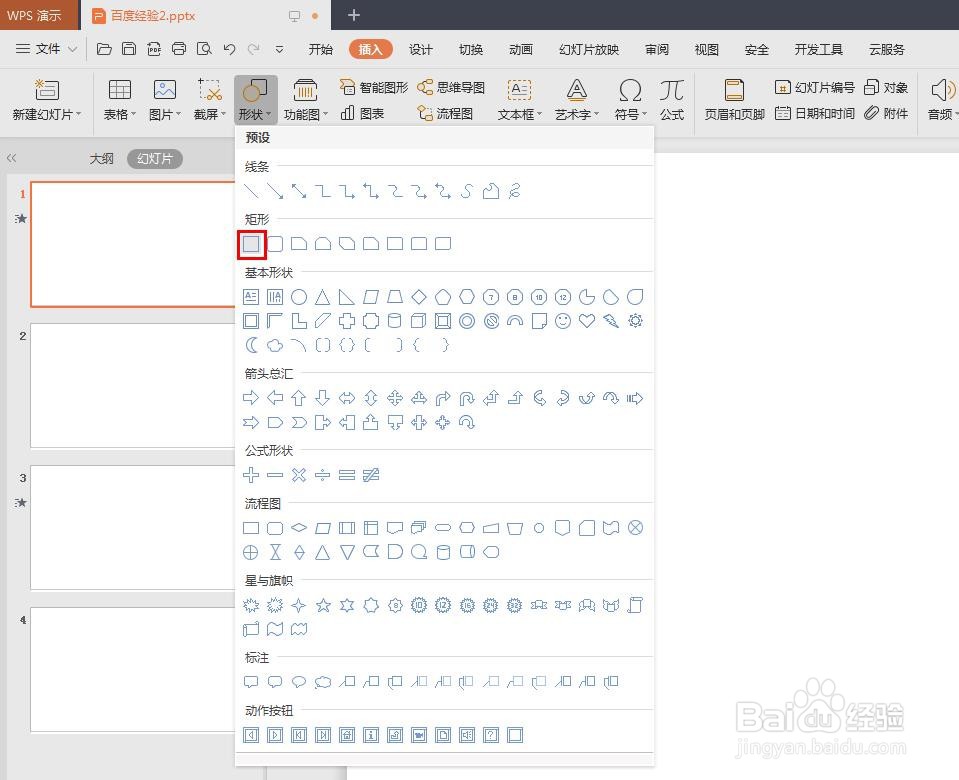
3、第三步:按住鼠标左键,在幻灯片中画出一个矩形。
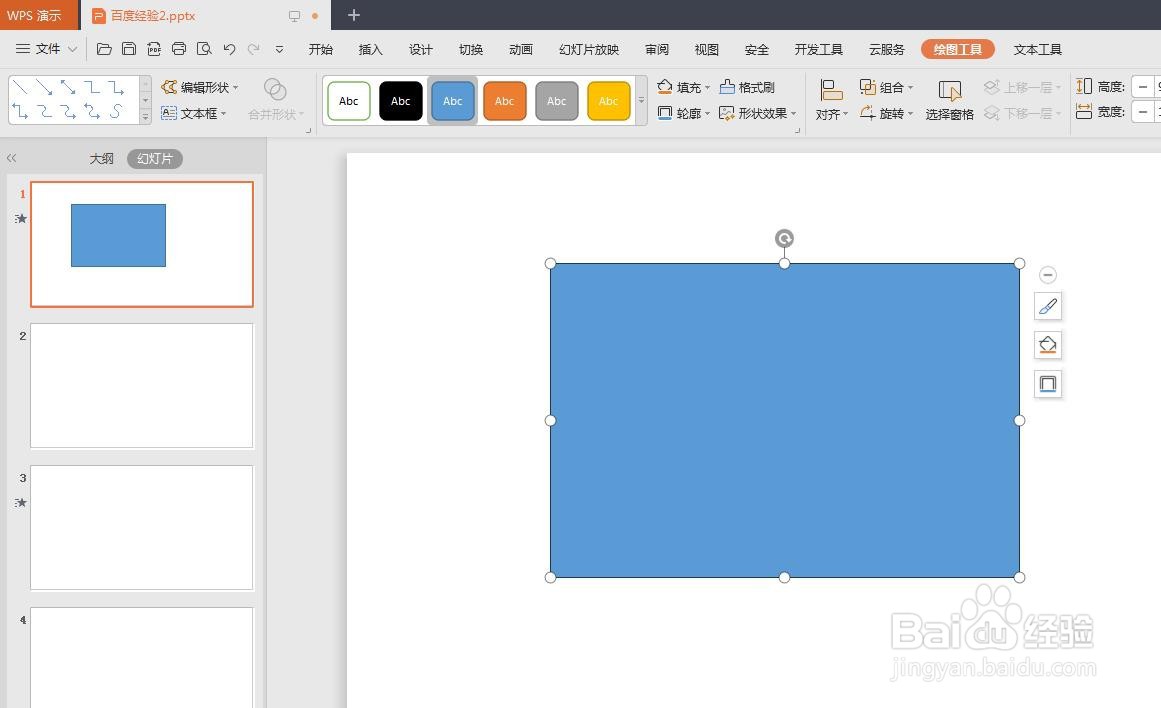
4、第四步:在“绘图工具”菜单中,选择“填充”下拉菜单中的“无填充颜色”,矩形变成一个矩形框。


5、第五步:在“轮廓”下拉菜单中,选择“虚线线型”中的虚线样式。

6、第六步:如下图所示,矩形框变成一个很细的虚线框。
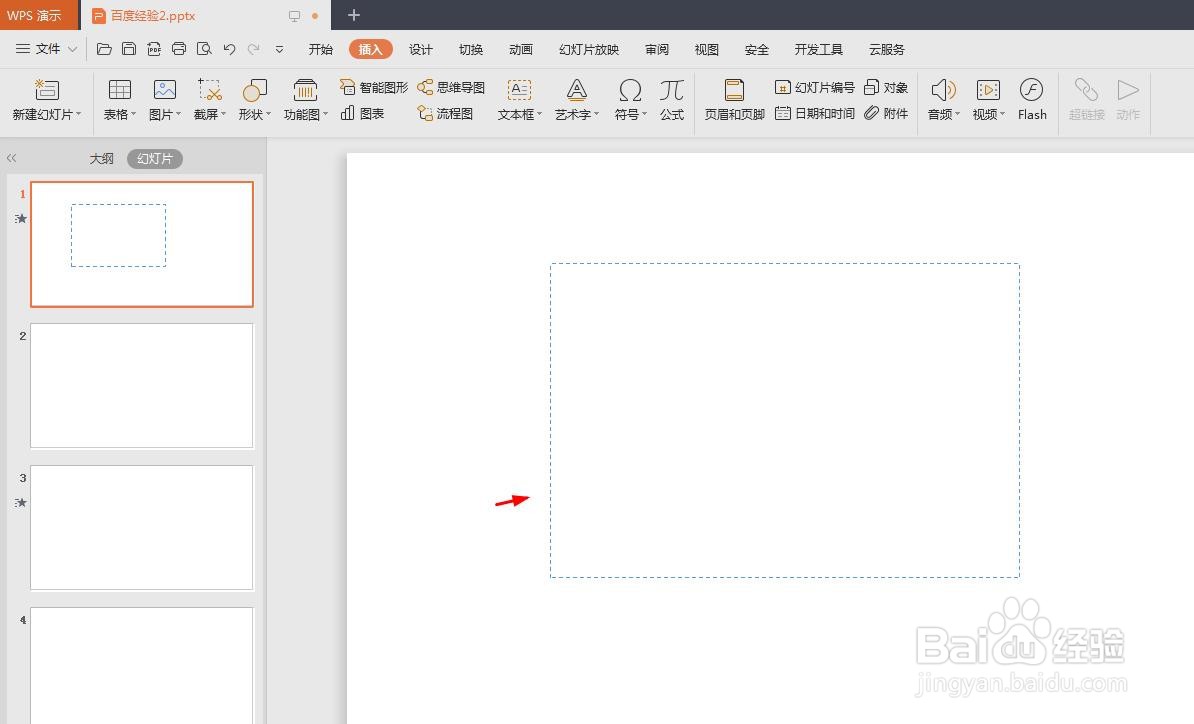
7、第七步:在“轮廓”下拉菜单中,选择“线型”中的线条粗细。

8、如下图所示,ppt中虚线框就画好了。

